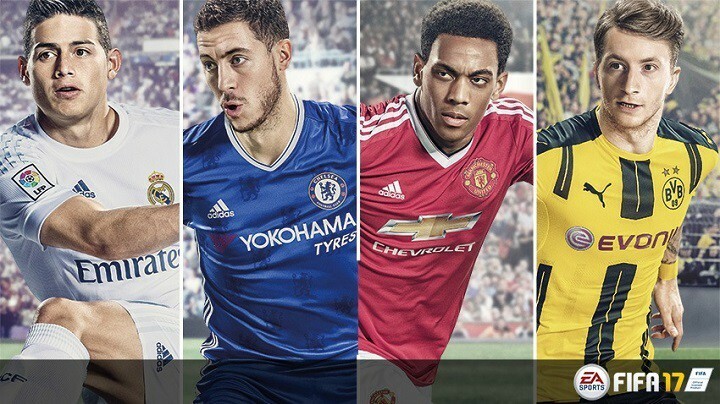Ši programinė įranga leis jūsų tvarkyklėms veikti ir veikti, taip apsaugant jus nuo įprastų kompiuterio klaidų ir aparatūros gedimų. Dabar patikrinkite visus tvarkykles atlikdami 3 paprastus veiksmus:
- Atsisiųskite „DriverFix“ (patikrintas atsisiuntimo failas).
- Spustelėkite Paleiskite nuskaitymą rasti visus probleminius vairuotojus.
- Spustelėkite Atnaujinti tvarkykles gauti naujas versijas ir išvengti sistemos sutrikimų.
- „DriverFix“ atsisiuntė 0 skaitytojų šį mėnesį.
FIFA 17 ir „Pro Evolution Soccer 2017“ karai pakeitė žanrą. Vietoj ankstesnių siekių realizmo ir licencijavimo, dabar kovojama dėl to, kas gali sukurti geresnius internetinius režimus ir patobulintą kelių žaidėjų patirtį.
Nepaisant to, nors ir FIFA 17 yra laimėjęs šį mūšį, EA turėtų daugiau dėmesio skirti erzinantiems nesklandumams, dėl kurių žaidimas nėra žaidžiamas. Pavyzdžiui, daugelis „Xbox“ žaidėjų pranešė apie rimtą nesklandumą, dėl kurio jie negali matyti priešingų žaidėjų. Parengėme keletą galimų sprendimų šiai problemai įveikti.
Kaip ištaisyti „FIFA 17“ nematomo grotuvo klaidą „Xbox“ konsolėse
Atsisiųskite naujausią naujinį
Kai kuriems vartotojams, susidūrusiems su šia problema, pavyko ją išspręsti po atnaujinimo 1.05 (4-oje eilėje nes pasirodė žaidimas). Atsisiųskite naujausią naujinį ir tikėkitės geriausio. Jei pasveikinimo ekrane nematote naujinimo raginimo, vykdykite šias instrukcijas:
- Eikite į nustatymus.
- Pasirinkite „System Settings“.
- Pasirinkite „Storage“ arba „Memory“.
- Pažymėkite bet kurį kietąjį diską ir paspauskite Y savo valdiklyje.
- Pasirinkite Išvalyti sistemos talpyklą ir patvirtinkite pasirinkimą.
- Po proceso iš naujo paleiskite konsolę ir ieškokite FIFA 17 atnaujinimo.
Tai turėtų leisti jums atnaujinti. Tačiau jei problema nėra išspręsta atnaujinant, galite pabandyti iš naujo įdiegti žaidimą. Norėdami tai padaryti, pereikite prie kito sprendimo.
Iš naujo įdiekite žaidimą
Nesvarbu, kokią kopiją turite, iš naujo įdiegti neturėtų būti sunku. Mes jums padėsime iš naujo įdiegti procesą.
Jei žaidimo disko kopiją įdėjote į kietąjį diską, vykdykite šias instrukcijas:
- Įdėkite FIFA 17 į savo konsolę.
- Pasirinkite žaidimo apžvalgą ir pasirinkite Ištrinti.
- Iš naujo paleiskite konsolę, tačiau laikykite diską.
- Sustabdykite žaidimą nuo automatinio paleidimo.
- Pasirinkite skirtuką Apžvalga ir pasirinkite įdiegti.
Kita vertus, jei turite skaitmeninę žaidimo kopiją, galite ją iš naujo atsisiųsti atlikdami šiuos veiksmus:
- Eikite į nustatymus.
- Atidarykite sistemą.
- Pasirinkite Saugykla.
- Pasirinkite kietąjį diską.
- Atviri žaidimai.
- Pažymėkite FIFA 17 ir paspauskite Y.
- Pasirinkite Ištrinti.
- Eikite į nustatymus.
- Atidarykite sąskaitą.
- Pasirinkite Atsisiųsti istoriją.
- Suraskite FIFA 17 ir vėl atsisiųskite žaidimą.
Būtinai prisijunkite naudodami sąskaitą, iš kurios buvo įsigytas žaidimas.
Esmė
Tai yra mūsų erzinančio FIFA 17 leidimo sprendimai. Patariame išbandyti abu juos tokia tvarka, kokia juos pateikėme. Tačiau, jei problema išlieka, viskas, ką galime padaryti, yra laukti, kol papildomas pleistras tai pašalins. Ne pirmą kartą senesnės konsolės turi specifinių problemų dėl žaidimo. Mes kaltiname tai bloga daugiaplatforme integracija internetiniuose režimuose.
Galime sutikti, kad visi klientai nusipelno vienodo požiūrio, nesvarbu, kurią žaidimų sistemą naudoja. Ar turite panašių problemų? Ar naujausias pleistras buvo jums naudingas? Paskelbkite savo atsiliepimus komentarų skiltyje.
SUSIJUSIOS ISTORIJOS, KURIAS REIKIA TIKRINTI:
- Pataisymas: „Fallout Shelter“ sugenda „Xbox One“
- NUSTATYTI: „FIFA 17“ įstrigo „Xbox One“ įkėlimo ekrane
- „WWE 2K17“ kompiuterio problemos: žaidimas užstringa, užstringa, karjeros režimas nebus paleistas
- „Roundup“: „Rainbow Six Siege“ operacija „Aksominis apvalkalas“ pranešė apie problemas